Keynote – Benutzerhandbuch für iPhone
- Willkommen
-
- Einführung in Keynote
- Einführung in Bilder, Diagramme und andere Objekte
- Erstellen deiner ersten Präsentation
- Auswählen, wie in der Präsentation navigiert werden soll
- Öffnen einer Präsentation
- Sichern und Benennen einer Präsentation
- Suchen einer Präsentation
- Drucken einer Präsentation
- Kopieren von Text und Objekten zwischen Apps
- Grundlegende Touchscreen-Gesten
- Erstellen einer Präsentation mit VoiceOver
-
- Ändern der Objekttransparenz
- Füllen von Objekten mit einer Farbe oder einem Bild
- Hinzufügen von Rahmen zu Objekten
- Hinzufügen eines Untertitels oder Titels
- Hinzufügen einer Spiegelung oder eines Schattens
- Verwenden von Objektstilen
- Vergrößern, Verkleinern, Drehen und Spiegeln von Objekten
- Erstellen einer interaktiven Präsentation durch Hinzufügen verlinkter Objekte
-
- Vorführen von Präsentationen auf dem iPhone
- Präsentation auf separatem Monitor vorführen
- Auf einem iPhone über das Internet vorführen
- Verwenden einer Fernbedienung
- Erstellen einer automatisch ablaufenden Präsentation
- Vorführen einer Präsentation mit mehreren Moderatoren
- Hinzufügen und Ansehen von Moderatornotizen
- Testen einer Präsentation auf deinem Gerät
- Wiedergeben einer aufgezeichneten Präsentation
-
- Senden einer Präsentation
- Einführung in die Zusammenarbeit
- Einladen anderer Personen zur Zusammenarbeit
- Zusammenarbeit an einer geteilten Präsentation
- Verfolgen der Aktivität in einer geteilten Präsentation
- Ändern der Einstellungen einer geteilten Präsentation
- Beenden der Freigabe einer Präsentation
- Geteilte Ordner und Zusammenarbeit
- Verwenden von Box für die Zusammenarbeit
- Erstellen eines animierten GIF
- Präsentation in einen Blog posten
- Copyright
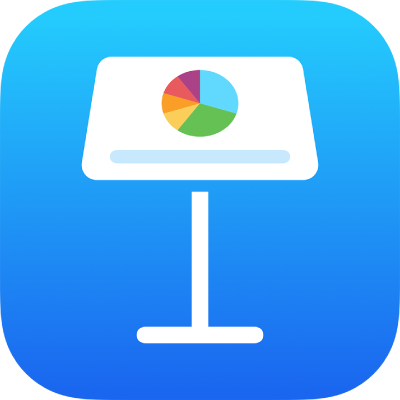
Bewegen, Vergrößern/Verkleinern und Drehen eines Diagramms in Keynote auf dem iPhone
Diagramm bewegen
Tippe auf das Diagramm und ziehe dann von der Mitte aus, um das Diagramm zu bewegen. (Ziehe nicht die blauen Punkte am Rahmen.)
Beim Ziehen helfen dir gelbe Hilfslinien bei der Positionierung des Diagramms in Bezug auf andere Objekte auf der Folie.
Werden die Hilfslinien nicht angezeigt, kannst du sie aktivieren. Tippe auf ![]() , tippe auf „Einstellungen“ und aktiviere dann die Hilfslinien, die angezeigt werden sollen (z. B. „Hilfslinien: Kanten“ oder „Hilfslinien: Mitte“).
, tippe auf „Einstellungen“ und aktiviere dann die Hilfslinien, die angezeigt werden sollen (z. B. „Hilfslinien: Kanten“ oder „Hilfslinien: Mitte“).
Größe eines Diagramms ändern
Tippe auf das Diagramm.
Ziehe dann beliebige der blauen Aktivpunkte auf dem Rahmen des Diagramms, um das Diagramm zu vergrößern oder zu verkleinern.
3D-, Netz-, Kreis- oder Donutdiagramm drehen
Du kannst 3D-, Netz-, Kreis- oder Donutdiagramme drehen, um den Rotationswinkel und die Ausrichtung des Diagramms zu ändern. Wenn du einige Daten hervorheben möchtest, kannst du beispielsweise bestimmte Daten oben oder unten im Diagramm positionieren.
3D-Diagramm drehen: Tippe auf das Diagramm und ziehe dann
 .
.Kreis-, Donut- oder Netzdiagramm drehen: Tippe auf das Diagramm, tippe auf
 , tippe auf „Diagramm“ und dann auf „Rotationswinkel“. Ziehe den Drehregler oder tippe auf den Winkel und gib einen Wert für den Winkel ein, um den das Diagramm gedreht werden soll.
, tippe auf „Diagramm“ und dann auf „Rotationswinkel“. Ziehe den Drehregler oder tippe auf den Winkel und gib einen Wert für den Winkel ein, um den das Diagramm gedreht werden soll.
Hat ein 3D-Diagramm kein Steuerelement zum Drehen, ist es möglicherweise geschützt. Damit du das Diagramm drehen kannst, musst du zuerst den Schutz aufheben.